RANSOM_JSRAA.D
Ransom:JS/CryptoRaa.A (Microsoft), JS/Filecoder.RAA.E trojan (ESET)
Windows

Malware-Typ:
Trojan
Zerstrerisch?:
Nein
Verschlsselt?:
Ja
In the wild::
Ja
Überblick
Um einen Überblick über das Verhalten dieser Trojan zu erhalten, verwenden Sie das unten gezeigte Bedrohungsdiagramm.
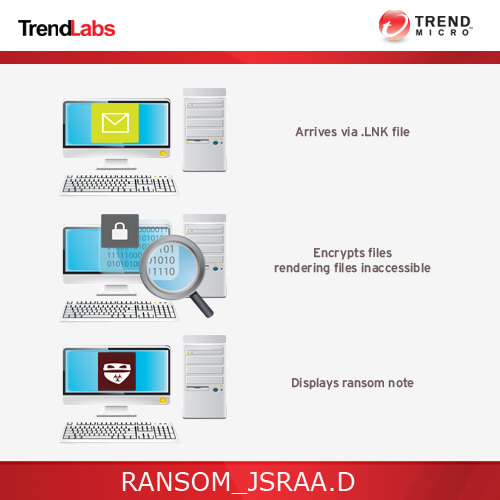
Wird als Spam-Mail-Anhang durch andere Malware/Grayware/Spyware oder bösartige Benutzer übertragen.
Technische Details
Übertragungsdetails
Wird als Spam-Mail-Anhang durch andere Malware/Grayware/Spyware oder bösartige Benutzer übertragen.
Autostart-Technik
Fügt folgende Registrierungseinträge hinzu, um bei jedem Systemstart automatisch ausgeführt zu werden.
HKEY_CURRENT_USER\Software\Microsoft\
Windows\CurrentVersion\Run
(default) = "{malware path and filename}.js argument"
Andere Systemänderungen
Fügt die folgenden Registrierungsschlüssel hinzu:
HKEY_CURRENT_USER\RAA\Raa-fnl
HKEY_CURRENT_USER\RAA\Raa-DI
Fügt die folgenden Registrierungseinträge als Teil der Installationsroutine hinzu:
HKEY_CURRENT_USER\RAA\Raa-fnl
(Default) = "beenFinished"
HKEY_CURRENT_USER\RAA\Raa-DI
(Default) = "{victim ID}"
Löscht die folgenden Registrierungsschlüssel:
HKEY_LOCAL_MACHINE\SYSTEM\CurrentControlSet\
services\VSS
(Note: This is the Windows Volume Shadow Copy (VSS) Service)
Andere Details
Verschlüsselt Dateien mit den folgenden Erweiterungen:
- .doc
- .xls
- .rtf
- .dbf
- .jpg
- .dwg
- .cdr
- .psd
- .cd
- .mdb
- .png
- .lcd
- .zip
- .rar
- .locked
- ~
- $
- csv
Schleust folgende Dateien/Komponenten ein:
- %My Documents%\doc_attached_{5 random characters} - word document containing fake error message in Russian language
- %Desktop%\!!!README!!!{random characters}.rtf - ransom note
- {Drive}:\!!!README!!!{random characters}.rtf - ransom note
(Note: %My Documents% is usually C:\Documents and Settings\{user name}\My Documents on Windows 2000, XP, and Server 2003, or C:\Users\{user name}\Documents on Windows Vista and 7.)
(Hinweis: %Desktop% ist der Ordner 'Desktop' für den aktuellen Benutzer, normalerweise C:\Windows\Profile\{Benutzername}\Desktop unter Windows 98 und ME, C:\WINNT\Profile\{Benutzername}\Desktop unter Windows NT und C:\Dokumente und Einstellungen\{Benutzername}\Desktop unter Windows 2000, XP und Server 2003.)
Lösungen
Step 1
Für Windows ME und XP Benutzer: Stellen Sie vor einer Suche sicher, dass die Systemwiederherstellung deaktiviert ist, damit der gesamte Computer durchsucht werden kann.
Step 3
Durchsuchen Sie Ihren Computer mit Ihrem Trend Micro Produkt. Achten Sie auf Dateien, die als RANSOM_JSRAA.D entdeckt werden
Step 4
Im abgesicherten Modus neu starten
Step 5
Diesen Registrierungswert löschen
Wichtig: Eine nicht ordnungsgemäße Bearbeitung der Windows Registrierung kann zu einer dauerhaften Fehlfunktion des Systems führen. Führen Sie diesen Schritt nur durch, wenn Sie mit der Vorgehensweise vertraut sind oder wenn Sie Ihren Systemadministrator um Unterstützung bitten können. Lesen Sie ansonsten zuerst diesen Microsoft Artikel, bevor Sie die Registrierung Ihres Computers ändern.
- In HKEY_CURRENT_USER\Software\Microsoft\Windows\CurrentVersion\Run
- (default) = "{malware path and filename}.js argument"
- (default) = "{malware path and filename}.js argument"
Step 6
Diesen Registrierungsschlüssel löschen
Wichtig: Eine nicht ordnungsgemäße Bearbeitung der Windows Registrierung kann zu einer dauerhaften Fehlfunktion des Systems führen. Führen Sie diesen Schritt nur durch, wenn Sie mit der Vorgehensweise vertraut sind oder wenn Sie Ihren Systemadministrator um Unterstützung bitten können. Lesen Sie ansonsten zuerst diesen Microsoft Artikel, bevor Sie die Registrierung Ihres Computers ändern.
- In HKEY_CURRENT_USER
- RAA
- RAA
Step 7
Diese Dateien suchen und löschen
- %My Documents%\doc_attached_{5 random characters}
- %Desktop%\!!!README!!!{random characters}.rtf
- {Drive}:\!!!README!!!{random characters}.rtf
- %My Documents%\doc_attached_{5 random characters}
- %Desktop%\!!!README!!!{random characters}.rtf
- {Drive}:\!!!README!!!{random characters}.rtf
Step 8
Führen Sie den Neustart im normalen Modus durch, und durchsuchen Sie Ihren Computer mit Ihrem Trend Micro Produkt nach Dateien, die als RANSOM_JSRAA.D entdeckt werden. Falls die entdeckten Dateien bereits von Ihrem Trend Micro Produkt gesäubert, gelöscht oder in Quarantäne verschoben wurden, sind keine weiteren Schritte erforderlich. Dateien in Quarantäne können einfach gelöscht werden. Auf dieser Knowledge-Base-Seite finden Sie weitere Informationen.
Nehmen Sie an unserer Umfrage teil

